IE浏览器首页被锁定?解锁方法大揭秘!
作者:佚名 来源:未知 时间:2024-11-16
在日常生活中,我们有时候会遇到IE浏览器首页无法修改的问题。这可能让我们感到困惑,特别是当我们希望将浏览器首页设置为喜欢的网站时。其实,IE首页无法修改的情况可能由多种因素引起,比如软件设置、系统设置或恶意软件的干扰。别担心,接下来我们就来详细探讨这个问题,并提供一些实用的解决方法。
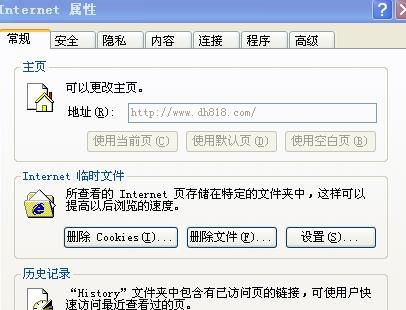
一、软件设置问题
1. 浏览器内部设置
首先,最常见的原因是浏览器内部的设置被锁定或修改。我们可以通过以下步骤尝试修改首页:

1. 打开IE浏览器:确保你的IE浏览器是最新版本,因为旧版本可能包含BUG。

2. 进入“Internet选项”:
在浏览器右上角找到类似齿轮的设置图标。
点击该图标,选择“Internet选项”。
3. 修改主页:
在“常规”标签页中,你会看到一个输入框,可以直接输入你想要设置的主页网址。
输入完成后,点击“应用”和“确定”按钮保存设置。
有时,可能由于某些网站代码设置问题导致设置无效。在这种情况下,你可以直接在输入框中手动输入你想要的首页网址,并确保它保存成功。
2. 防护软件锁定
有时,一些防护软件(如QQ电脑管家、360安全卫士等)会锁定IE浏览器的主页设置,防止恶意软件更改。如果你怀疑这是问题所在,可以尝试以下步骤:
1. 打开防护软件:
例如,打开QQ电脑管家,点击“功能大全”按钮。
2. 找到“IE主页锁定”选项:
在功能页面中查找“IE主页锁定”选项,点击它。
3. 自定义输入网址:
在弹出的窗口中,选择“自定义输入网址”,然后输入你想要的首页地址。
4. 解除锁定:
确保防护软件没有锁定主页设置,保存更改。
二、系统设置问题
1. 注册表修改
如果没有安装防护软件,而主页仍然无法修改,可能是由于注册表设置被更改。我们可以通过修改注册表来解决这个问题:
1. 打开注册表编辑器:
点击“开始”菜单,输入“regedit”,然后按回车键。
2. 定位到相关路径:
在注册表编辑器中,导航到`HKEY_CURRENT_USER\Software\Microsoft\Internet Explorer\Main`。
3. 修改“Start Page”:
找到“Start Page”键值,双击它。
在弹出的窗口中,将“数值数据”字段替换为你想要的主页地址。
点击“确定”保存更改。
注意:修改注册表时请谨慎操作,错误的修改可能导致系统不稳定或无法启动。如果不确定如何操作,建议寻求专业帮助。
2. 组策略编辑器
如果你希望永久锁定主页,可以使用组策略编辑器来禁止更改主页设置:
1. 打开组策略编辑器:
点击“开始”菜单,输入“gpedit.msc”,然后按回车键。
2. 导航到相关设置:
在左侧导航栏中,点击“用户配置”>“管理模板”>“Windows组件”>“Internet Explorer”。
3. 禁用“更改主页设置”:
在右侧找到“禁用更改主页设置”选项,双击它。
选择“已启用”,然后在“主页”字段中输入你想要的主页地址。
点击“应用”和“确定”保存设置。
三、恶意软件干扰
1. 恶意软件或病毒
有时,恶意软件或病毒会修改浏览器的设置,包括主页设置。这些软件通常会将主页地址更改为未知网站或广告网站。为了解决这个问题,你可以:
1. 运行杀毒软件:
安装一个可靠的杀毒软件(如360杀毒、金山毒霸等),并进行全盘扫描。
2. 清除恶意软件:
根据杀毒软件的提示,清除所有检测到的恶意软件和病毒。
3. 重置浏览器设置:
在杀毒完成后,尝试重新设置浏览器首页,以确保恶意软件没有再次修改设置。
2. 浏览器插件或扩展
某些浏览器插件或扩展也可能锁定或更改浏览器设置。你可以尝试以下步骤来解决问题:
1. 禁用可疑插件:
打开IE浏览器,点击右上角的设置图标,选择“管理加载项”。
在弹出的窗口中,查看并禁用可疑的插件和扩展。
2. 重置浏览器:
如果禁用插件后仍然无法修改主页,你可以考虑重置浏览器到默认设置。
在“Internet选项”中,点击“高级”标签页,然后点击“重置”按钮。
四、其他注意事项
1. 浏览器版本问题
有时,浏览器本身的版本可能存在BUG或不稳定,导致无法修改主页设置。你可以尝试:
1. 更新浏览器:
访问浏览器官方网站,下载并安装最新版本的IE浏览器。
2. 重装浏览器:
如果更新后仍然无法解决问题,你可以考虑卸载浏览器,然后重新安装最新版本。
2. 系统权限问题
如果你没有足够的权限来修改浏览器设置,可以尝试以管理员身份运行IE浏览器:
1. 右键点击IE图标:
在桌面上找到IE浏览器的快捷方式,右键点击它。
2. 选择“以管理员身份运行”:
在弹出的菜单中,选择“以管理员身份运行”。
3. 修改设置:
以管理员身份运行浏览器后,尝试修改主页设置。
结语
IE首页无法修改的问题可能涉及多个层面,包括软件设置、系统设置和恶意软件干扰等。通过清除恶意软件、重置浏览器设置、修改注册表或系统设置等措施,大多数情况下都可以解决这个问题。如果你仍然遇到困难,建议及时联系专业的技术支持团队获取帮助。记住,在处理这些问题时,耐心和细心是非常重要的。希望这篇文章能够帮助你解决IE首页无法修改的问题,让你的浏览体验更加愉快。
- 上一篇: 轻松学会:手机下载YY语音的详细步骤
- 下一篇: 鼠标右键失灵?快速解决技巧来袭!
































